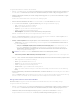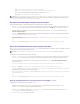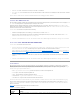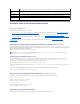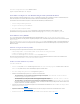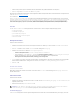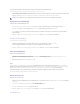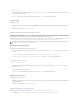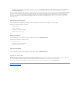Users Guide
So vergleichen und aktualisieren Sie die Firmware-Bestandsaufnahme:
1. Klicken Sie an der ConfigMgr-Konsole unter System Center Configuration Manager® Standortdatenbank® Computerverwaltung® Sammlungen mit
der rechten Maustaste auf Alle Dell Lifecycle Controller Server undwählenSieDell Lifecycle Controller® Config- Dienstprogramm starten aus.
2. WählenSieimlinkenFensterdesDell Lifecycle Controller- Konfigurationsdienstprogramms die Option Firmware-Bestandsaufnahme, -Vergleich
und -Aktualisierung aus.
Dadurch werden die Firmware-Informationen von den Systemen in der Sammlung abgerufen.
3. KlickenSiewährenddesAbrufverfahrensaufAnhalten, um den Abruf anzuhalten, und auf Wiederaufnehmen, um fortzufahren.
4. Im Fenster Firmware-Bestandsaufnahme, -Vergleich und -Aktualisierung werden die folgenden Informationen angezeigt:
l Name – zeigt die Namen der Systeme in der Sammlung an.
l Modell – zeigt die Modell-Informationen des Systems an.
l Komponente – zeigt die auf dem Server vorhandenen Komponenten an.
l Version – zeigt die Firmware-Versionen der Komponenten an.
l Datumdurchgeführt – zeigtdieDatenan,andenendieAktualisierungendurchgeführtwurden.
Klicken Sie auf den Pfeil nach unten neben jedem der obengenannten Felder, um die Liste zu sortieren.
5. Klicken Sie auf In Zwischenablage kopieren um die Informationen in Zwischenablage zu kopieren oder klicken Sie auf Zu CSV exportieren, um die
Informationen im CSV-Format (durch Kommas getrennte Werte) zu exportieren.
6. Klicken Sie auf Weiter undwählenSieeinederfolgendenOptionen,umdieGrundliniefestzulegen,mitderSiedieFirmware-Bestandsaufnahme der
Sammlung von Servern vergleichen:
l Dell PDK-Katalog – zum Festlegen eines Dell PDK-Katalogs, den Sie zum Vergleich der Firmware-Bestandsaufnahmeverwendenkönnen.So
legen Sie einen PDK-Katalog fest:
¡ Klicken Sie auf Durchsuchen, um zum Speicherort zu wechseln, an dem Sie den Katalog gespeichert haben. Stellen Sie sicher, dass der
Katalog auf der CIFS-Freigabeverfügbarist,aufdiederDellLifecycleControllerzugreifenkann.
¡ Geben Sie den Benutzernamen und das Kennwort auf der CIFS-Freigabe ein, wo sich Ihr Katalog befindet, falls Sie die Firmware-
BestandsaufnahmevomKatalogausaktualisierenwollen.SiemüssenkeinenBenutzernamenundkeinKennwortbeimAnzeigendes
Katalogs oder Vergleich mit demselben angeben.
l Firmware-Bestandsaufnahme-Profil – zum Festlegen eines vorhandenen Profils, das Sie gespeichert haben und das Sie zum Vergleich sowie
zur Aktualisierung der Firmware-BestandsaufnahmefürdieSammlungverwenden.
l Klicken Sie auf Weiter.ImFensterwerdendiefolgendenGrundliniendetailsangezeigt,mitdenenSiedieFirmwareIhrerSammlungvergleichenmöchten:
l Name – zeigt die Namen der Systeme in der Sammlung an.
l Modell – zeigt die Modell-Informationen des Servers an.
l Komponente – zeigt die auf dem Server vorhandenen Komponenten an.
l Version – zeigt die Firmware-Versionen der Komponenten an.
l Grundlinienversion – zeigt die Grundlinienversionen der Komponenten an.
l Status – zeigt den Status der Firmware an und gibt an, ob die Firmware Ihrer Sammlung auf dem neusten Stand ist oder eine Aktualisierung
benötigt.
l SiekönnendieInformationenjenachbestimmtenGrundliniendetailsfiltern,undklickenSieAktualisieren, um Ihre Sammlung mit der neusten Firmware
zu aktualisieren.
Wenn Sie auf Aktualisieren klicken, wird eine Meldung angezeigt, die angibt, dass der Task gesendet wurde. Klicken Sie auf OK. Der Task Viewer zeigt
den Status des Tasks an. Nach Abschluss des Tasks werden alle Systeme in der Sammlung mit der neusten Firmware aktualisiert.
Anzeigen der Firmware-Bestandsaufnahme
SiekönnendasConfig-Dienstprogramm verwenden, um die Hardware-Bestandsaufnahmedetails aller Systeme in der Sammlung anzuzeigen.
So zeigen Sie die Hardwarebestandsaufnahme an:
1. Klicken Sie an der ConfigMgr-Konsole unter System Center Configuration Manager® Standortdatenbank® Computerverwaltung® Sammlungen mit
der rechten Maustaste auf Alle Dell Lifecycle Controller Server undwählenSieDell Lifecycle Controller® Config-Dienstprogramm starten aus.
2. WählenSieimDell Lifecycle Controller-Konfigurationsdienstprogramm die Option Hardware-Bestandsaufnahme bereitstellen aus.
Die folgenden Einzelheiten werden im rechten Fenster des Dell Lifecycle Controller-Konfigurationsdienstprogramms angezeigt:
ANMERKUNG: Zum Aktualisieren der Firmware-BestandsaufnahmemüssenSieaufeinlokalesRepositoryhinweisen.